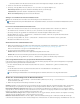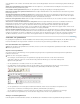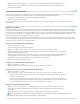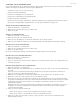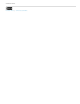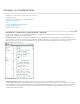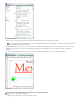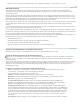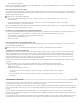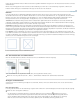Operation Manual
Nach oben
bzw. deaktivieren Sie „Blinken“.
Hinweis: Auf der Registerkarte „Druckfahnen- und Textabschnittsanzeige“ vorgenommene Einstellungen wirken sich sowohl auf die Druckfahnen-
als auch auf die Textabschnittsansicht aus.
Ein- und Ausblenden der Info-Spalte
Die Info-Spalte wird in der Druckfahnen- und Textabschnittsansicht auf der linken Seite des Dokumentfensters angezeigt. Diese Spalte enthält
Informationen zu Absatzformaten, Zeilennummern und der vertikalen Texttiefe. Diese Informationen sind schreibgeschützt, d. h., Sie können keine
Eingaben in diesem Bereich machen.
Führen Sie einen der folgenden Schritte durch:
Um nur die Ansicht im aktuellen Dokument zu ändern, wählen Sie „Ansicht“ > „Info-Spalte einblenden“ bzw. „Ansicht“ > „Info-
Spalte ausblenden“.
Um die Standardansicht für die Anwendung zu ändern, schließen Sie alle Dokumente und wählen Sie „Ansicht“ > „Info-Spalte
einblenden“ bzw. „Ansicht“ > „Info-Spalte ausblenden“.
Hinweis: Absatzformate helfen Ihnen, die Konsistenz in Ihren Satzdateien aufrechtzuerhalten. Beachten Sie evtl. vorhandene interne Richtlinien für
Ihr Projekt in der Workflow-Dokumentation Ihres Teams.
Festlegen von Voreinstellungen für die Textabschnittsansicht
Passen Sie das Erscheinungsbild der Textabschnittsansicht im Dialogfeld „Voreinstellungen“ unter „Druckfahnen- und Textabschnittsanzeige“ an.
1. Wählen Sie „Bearbeiten“ > „Voreinstellungen“ > „Druckfahnen- und Textabschnittsanzeige“ (Windows) bzw. „InCopy“ >
„Voreinstellungen“ > „Druckfahnen- und Textabschnittsanzeige“ (Mac OS).
2. Legen Sie die gewünschten Optionen fest.
3. Klicken Sie auf „OK“.
Ein- oder Ausblenden von Absatzumbruchzeichen
In der Druckfahnen- und Textabschnittsansicht können Sie Absatzumbruchzeichen ein- und ausblenden. Der Beginn eines neuen Absatzes wird
durch ein Pfeilsymbol gekennzeichnet.
Wählen Sie „Ansicht“ > „Absatzumbruchzeichen einblenden“ bzw. „Ansicht“ > „Absatzumbruchzeichen ausblenden“.
Verwenden des vertikalen Tiefenlineals
Beim Eingeben von Text ist es manchmal nützlich, nicht nur die Anzahl der Zeilen zu kennen, sondern auch zu wissen, mit welcher physischen
Tiefe ein Textabschnitt in der Layoutansicht erscheinen wird. Das vertikale Tiefenlineal wird als Lineal am linken Rand der Druckfahnen- und
Textabschnittsansicht angezeigt. Jeder Teilstrich des Lineals entspricht dem unteren Rand einer Textzeile. Alle fünf Teilstriche wird ein Wert
angezeigt, anhand dessen Sie die gesamte vertikale Tiefe des Texts bis zu diesem Punkt ablesen können. Die Tiefe wird bei Abschluss der
Layoutzusammenstellung für diesen Teil des Dokuments dynamisch aktualisiert.
Für die Tiefenmessung wird die im Bedienfeld „Voreinstellungen“ unter „Einheiten und Einteilungen“ festgelegte Einheit für vertikale Messungen
verwendet.
Hinweis: Um das Einpassen von Text zu erleichtern, wird auch die Tiefe von Übersatztext berechnet und angezeigt.
1. Klicken Sie am oberen Rand des Bearbeitungsfensters auf „Druckfahne“ oder „Textabschnitt“, um die entsprechende
Registerkarte zu öffnen.
2. Führen Sie einen der folgenden Schritte aus:
Um das Tiefenlineal ein- bzw. auszublenden, wählen Sie „Ansicht“ > „Tiefenlineal einblenden“ bzw. „Tiefenlineal
ausblenden“.
Um die Info-Spalte ein- bzw. auszublenden, wählen Sie „Ansicht“ > „Info-Spalte einblenden“ bzw. „Info-Spalte
ausblenden“.
Layoutansicht – Übersicht
In der Layoutansicht werden Text und andere Elemente so angezeigt, wie sie in einem InDesign-Dokument formatiert und angeordnet sind.
Textabschnitte werden entsprechend dem Layout in InDesign in Rahmen dargestellt.
Wenn Sie mit einem verknüpften Textabschnitt arbeiten, also mit einem verwalteten Textabschnitt innerhalb eines geöffneten InDesign-Dokuments
bzw. einer Aufgabendatei, können Sie das Layout des Textabschnitts nicht mit InCopy ändern. Sie können nur mit dem Text und mit Textattributen
arbeiten.
Wenn Sie mit einem eigenständigen InCopy-Dokument arbeiten, d. h. einem separaten Dokument, das nicht aus einem offenen InDesign-
Dokument oder einer Aufgabendatei stammt, können Sie den Text und die Textattribute bearbeiten und mit dem Befehl „Dokument einrichten“ das
Format der Seite ändern.
In der Layoutansicht sind mehr Werkzeuge und im Menü „Ansicht“ mehr Befehle verfügbar als in den anderen Ansichten. Mit dem Hand- und dem
Zoom-Werkzeug sowie den Zoom-Befehlen können Sie einen Druckbogen in verschiedenen Vergrößerungsstufen anzeigen. Darüber hinaus